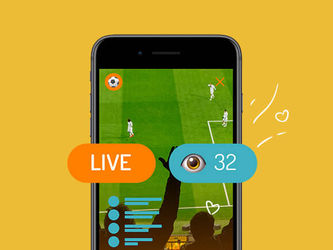Live op Facebook en Instagram? Zo doe je dat met je telefoon
Tegenwoordig is het erg gemakkelijk om live te gaan op verschillende socialmediakanalen. Met een live-uitzending kun je direct praten met vrienden en volgers en laat je zien wat je op dát moment doet. Zo kan je bijvoorbeeld live gaan tijdens een sportwedstrijd, zodat al jouw vrienden kunnen meegenieten, of tijdens een concert van jouw favoriete artiest. Lijkt het je leuk om eens op bijvoorbeeld live op Facebook of Instagram te zijn? Dan zijn deze tips handig voor jou!
Algemene tips
Het is voor elke uitzending belangrijk op een paar dingen in je achterhoofd te houden. Hoe moet je bijvoorbeeld je telefoon houden of wat doe je tijdens de uitzending om het leuk te houden?
Internetverbinding of WiFi
Zorg er ten eerste voor dat je een goede internetverbinding hebt. Zo weet je zeker dat je livestream niet ineens halverwege uitvalt, omdat je geen goede verbinding hebt. Ben je bang dat je bundel snel opraakt? Wees je er dan van bewust dat je alleen een livestream start met WiFi. Je voorkomt dan dat je over je bundel heengaat. Met de Sim Only bundels van Simyo heb je genoeg keuze voor een ruim abonnement. Mocht je meer MB’s willen, dan kun je dit er altijd bij kopen. Handig als je merkt dat het begint op te raken en je binnenkort een livestream wilt doen.
Positie van je telefoon
Op Facebook maakt het niet uit of je horizontaal of verticaal filmt. De livestream is namelijk vierkant. Kies dus vooral wat voor jou het prettigst in de hand ligt. Op Instagram is dit net wat anders. Daar draait je scherm niet mee als je horizontaal filmt. Uit onderzoek blijkt dat het kijken van video’s in portretmodus de afgelopen 5 jaar met 600% is toegenomen. Film dus altijd verticaal op Instagram, want het liefst kantelt niemand zijn scherm 90 graden.
Handige gadgets
Ben je van plan vaker een livestream te houden en duren deze dan ook vrij lang? Dan is het handig om een statief te gebruiken. Deze statief kun je op een oppervlak neerzetten, maar ook in je hand houden als je bijvoorbeeld onderweg bent. Door een statief te gebruiken, blijft je beeld veel stabieler en kunnen je kijkers de livestream beter volgen.
Interactie met je kijkers
Het is tijdens een livestream handig om niet alleen vragen te stellen, maar ook vragen van de kijkers te beantwoorden. Zo behoud je de interactie in je video en is het leuker om naar te kijken. Voor laagdrempelige interactie is het goed om gesloten vragen te stellen. Houd bijvoorbeeld een klein polletje en kom erachter wat de mening van jouw kijkers is.
Live op Facebook** **
**
Op Facebook kun je livestreamen. Niet alleen met je telefoon, maar ook met je laptop. Hoe je dit doet op je telefoon? Links bovenaan klik je op de camera. Hierna swipe je naar ‘Live’, je geeft de video een titel en een korte beschrijving (dit is te zien op de Facebook tijdlijn) en je kunt beginnen. Het leuke aan Facebook is dat je ook in bepaalde groepen live kan gaan. Zit je bijvoorbeeld in een Facebookgroep voor ondernemers? Probeer dan eens een live uitzending uit waarin je tips geeft over ondernemen.
Voor de uitzending
Waar je voorheen altijd een melding kreeg als iemand live ging op Facebook, kan deze melding nu ook uitgeschakeld worden. Het is dus aan jouw vrienden/volgers of zij deze optie hebben aan- of uitstaan. Als je van tevoren weet dat je live wilt gaan, is het dus slim om hier iets over te posten. Zo kunnen je vrienden en volgers zich hier ook op voorbereiden.
Na de uitzending
Je livestream wordt, met goedkeuring van jou, op je eigen Facebookpagina geplaatst. Dit betekent dat hij daar altijd blijft staan, tot het moment dat je besluit om hem te verwijderen.
Laptop of computer
Als je een camera op je laptop hebt kun je ook live gaan. Live gaan werkt dan nét iets anders. Je gaat namelijk naar je persoonlijke pagina, klikt daar op ‘Livevideo’ en vervolgens zet je dezelfde stappen als op een telefoon.
Extra functie
Het leuke aan live gaan op Facebook is dat je een vriend of kijker kan uitnodigen om mee te doen aan jouw live-uitzending. Deze persoon verschijnt dan in een hoek van het scherm of in een splitscreen. Een persoon uitnodigen voor de livestream doe je als volgt: veeg tijdens de uitzending naar links en tik op de profielfoto van de persoon. Als deze de uitnodiging accepteert verschijnt hij/zij meteen in beeld. Als je je telefoon in de liggende modus houdt, gaat de app automatisch naar een split-screenweergave.
Instagram Live
Om een livestream op Instagram te starten klik je links bovenaan op de camera. Kies vervolgens voor ‘Live’ om naar de live-uitzending te gaan. Instagram brengt je volgers op de hoogte van je live-uitzending.
Tijdens de uitzending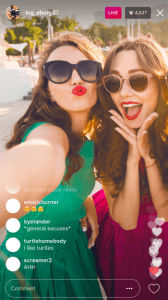
- Rechts bovenin in de hoek zie je hoeveel kijkers er op je livestream zitten. Als je hierop klikt, zie je ook wie dat precies zijn.
- Onderaan zie je een chat, hier kunnen je volgers een reactie achterlaten.
- De comments schakel je uit door rechts onderaan op de drie puntjes te klikken.
- Als je bovenaan op ‘Live’ klikt, zie je hoe lang je al uitgezonden hebt.
- Zelfs iemand uit je livestream verwijderen kan, dat doe je door op het kruisje naast de naam te klikken.
- Ben je klaar met de uitzending? Dan klik je op ‘Beëindigen”.
Na de uitzending
Je krijgt na het beëindigen van de uitzending de optie om de livestream te delen of te verwijderen. De uitzending is dan nog 24 uur terug te kijken, maar verdwijnt daarna van je pagina. Mocht je later toch de uitzending willen verwijderen, dan kan dat gewoon.
Extraatje
Tegenwoordig kun je, net als op Facebook, er voor kiezen om iemand aan je livestream toe te voegen. Tik op het icoontje rechts onderin: de dubbele smiley’s. Er verschijnt dan een overzicht van al je kijkers. Tik op de persoon die je erbij wilt laten komen en klik op ‘toevoegen’. Als je gast erbij komt, splitst het scherm zich in tweeën. Deze persoon kun je later weer verwijderen.
Ben jij wel eens live gegaan op Facebook of Instagram?